Cách chọn phần mềm xóa mật mã thời gian sử dụng màn hình tốt nhất cho thiết bị của bạn
Screen Time của Apple giúp bạn theo dõi thời gian sử dụng iPhone, iPad, iPod touch hoặc Mac của mình. Bạn có thể đặt mật mã để ngăn người khác thay đổi cài đặt hoặc thêm thời gian khi giới hạn ứng dụng kết thúc, nhưng nhiều người quên mật mã Screen Time của họ.
Nếu điều đó xảy ra, cách dễ nhất để khắc phục là sử dụng xóa mật khẩu cho Screen Time. Nó giúp bạn xóa mật mã nhanh chóng và không gặp rắc rối. Dưới đây là năm công cụ tốt để bạn lựa chọn!
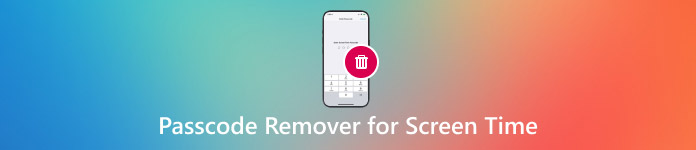
Trong bài viết này:
Phần 1: Top 5 phần mềm xóa mật khẩu cho thời gian sử dụng màn hình
Đôi khi, mọi người quên mật mã Screen Time, khiến việc sử dụng iPhone hoặc iPad trở nên khó khăn. May mắn thay, một số công cụ có thể giúp xóa hoặc mở khóa mật mã Screen Time. Các công cụ xóa mật mã này hoạt động nhanh và giữ an toàn cho dữ liệu của bạn. Sau đây là năm công cụ dễ dàng hàng đầu để khắc phục sự cố này!
Công cụ 1: imyPass iPassGo (Lựa chọn hàng đầu)
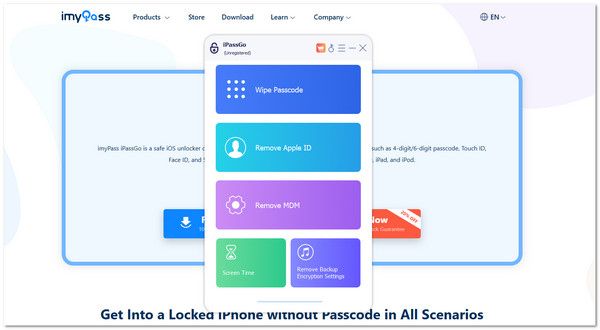
Nếu bạn quên mật mã Thời gian sử dụng màn hình và không thể tắt nó, imyPass iPassGo có thể giúp ích. Công cụ xóa mật mã Screen Time này dành cho những người dùng muốn xóa giới hạn Screen Time mà không cần mật khẩu. Công cụ này cũng có thể thay đổi mật mã Screen Time của bạn nếu bạn quên. Công cụ này hoạt động ngay cả khi bạn không biết mã cũ. Bạn cũng sẽ không mất bất kỳ dữ liệu nào. Nhưng có một điều cần nhớ: Bạn phải tắt Find My trước khi sử dụng công cụ này; điều đó là cần thiết để công cụ có thể thực hiện công việc của mình.
Hệ thống được hỗ trợ: Windows (11/10/8/7) & macOS (bao gồm macOS 26)
Thiết bị được hỗ trợ: Tất cả các mẫu iPhone (bao gồm cả iPhone 17) và tất cả các mẫu iPad và iPod Touch
Phiên bản iOS tương thích: Bao gồm iOS 26 đến iOS 7 và iPadOS 26
Kế hoạch giá:
• Phiên bản miễn phí
• $29,96/tháng cho sáu thiết bị
• $59.96 sử dụng một lần trọn đời (6 thiết bị)
Công cụ 2: Tenorshare 4uKey
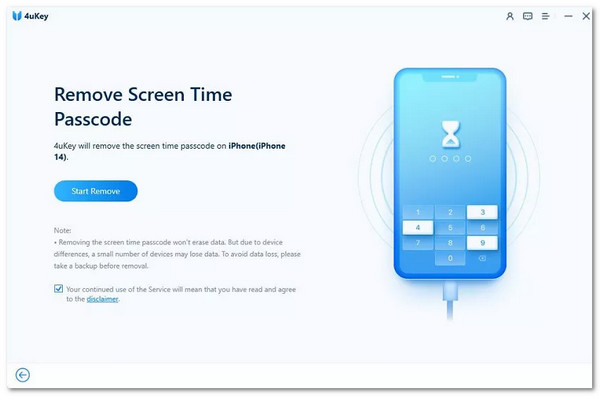
Tenorshare 4uKey rất tuyệt nếu bạn quên mật mã Screen Time và muốn xóa nhanh. Nó không cần iTunes hoặc iCloud để hoạt động. Công cụ này giữ an toàn cho dữ liệu của bạn trong khi giúp bạn mở khóa thiết bị. Nó dễ sử dụng và nhiều người chọn nó vì nó hoạt động trên hầu hết mọi iPhone hoặc iPad.
Hệ thống được hỗ trợ: Windows 7 đến 11 và macOS 10.13 trở lên
Thiết bị được hỗ trợ: Tất cả iPhone, iPad và iPod
Phiên bản iOS tương thích: iOS 7 đến iOS 17
Kế hoạch giá:
• $35,95/tháng cho một thiết bị
• $39,95/năm cho một thiết bị
• $59.95 cho mục đích sử dụng trọn đời (5 thiết bị)
Công cụ 3: Dr.Fone - Mở khóa màn hình
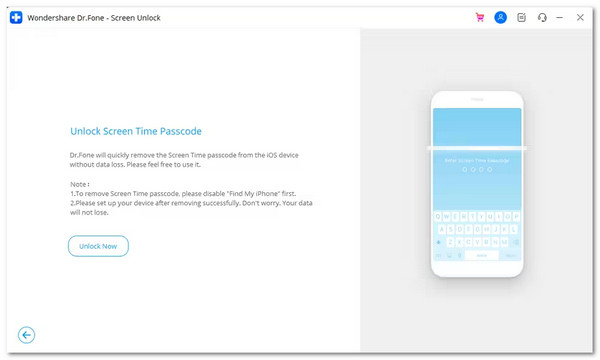
Dr.Fone - Screen Unlock là công cụ tìm mật mã Screen Time dành cho những người không thể vào điện thoại hoặc tắt giới hạn Screen Time. Công cụ này có thể giải quyết nhiều vấn đề chứ không chỉ một vấn đề. Công cụ này hữu ích ngay cả khi màn hình của bạn bị hỏng hoặc bạn quên mật mã điện thoại. Công cụ này hoạt động tốt với iPhone và iPad và đủ đơn giản cho người mới bắt đầu.
Hệ thống được hỗ trợ: Windows 7 đến 11 và macOS 10.13 trở lên
Thiết bị được hỗ trợ: iPhone, iPad và iPod
Phiên bản iOS tương thích: iOS 7 đến iOS 17
Kế hoạch giá:
• $39,95/năm cho một thiết bị
• $59,95/năm cho năm thiết bị
• $69.95 trọn đời (1 thiết bị)
Công cụ 4: iMyFone LockWiper
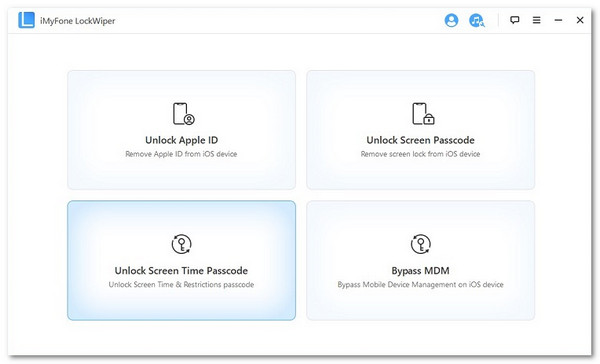
iMyFone LockWiper rất hữu ích khi bạn bị kẹt với mật mã mà bạn không nhớ. Nó có thể xóa mật mã Screen Time, khóa màn hình và thậm chí cả Apple ID. Công cụ này hoạt động ngay cả khi màn hình bị hỏng. Bạn không cần biết mật khẩu Apple ID để nó hoạt động. Nó nhanh và hoạt động với nhiều thiết bị iOS, cũ hoặc mới.
Hệ thống được hỗ trợ: Windows 7 đến 11 và macOS 10.11 đến 14
Thiết bị được hỗ trợ: Tất cả iPhone, iPad và iPod
Phiên bản iOS tương thích: iOS 7 đến iOS 17
Kế hoạch giá:
• $39,95/tháng cho một thiết bị
• $59,95/năm cho một thiết bị
• $69.95 trọn đời cho năm thiết bị
Công cụ 5: Phương pháp phục hồi chính thức của Apple
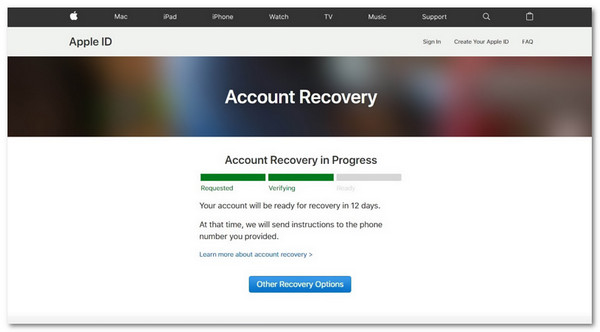
Apple cung cấp một cách miễn phí để xóa mật mã Screen Time. Tuy nhiên, cách này chỉ hiệu quả nếu bạn biết ID Apple của mình. Bạn phải đặt lại thiết bị, nghĩa là mọi dữ liệu của bạn sẽ mất. Đây không phải là cách dễ nhất, nhưng an toàn và không yêu cầu thêm công cụ nào. Cách này phù hợp nhất với những người đã sao lưu dữ liệu của mình.
Hệ thống được hỗ trợ: macOS (Finder nếu sử dụng Catalina hoặc mới hơn) & Windows (có iTunes)
Thiết bị được hỗ trợ: Tất cả iPhone, iPad và iPod
Phiên bản iOS tương thích: iOS 7 trở lên
Kế hoạch giá: 100% Miễn phí (nhưng xóa mọi thứ)
Phần 2: Cách chọn đúng phần mềm xóa mật khẩu thời gian sử dụng màn hình
Việc chọn đúng công cụ xóa mật mã Screen Time có thể khiến bạn cảm thấy khó khăn. Một số công cụ trông giống nhau, nhưng thực tế thì không phải vậy. Những gì hiệu quả với người này có thể không hiệu quả với người khác. Đó là lý do tại sao bạn phải xem xét một số điều quan trọng trước khi lựa chọn. Sau đây là hướng dẫn đơn giản giúp bạn chọn công cụ tốt nhất cho mình:
1. Kiểm tra thiết bị và hỗ trợ iOS
Không phải tất cả các công cụ đều hoạt động với mọi phiên bản iPhone, iPad hoặc iOS.
• Xem thiết bị của bạn sử dụng iOS nào.
• Một số công cụ chỉ hoạt động tới iOS 16, trong khi những công cụ khác hoạt động với iOS 17.
• Đảm bảo bộ tháo lắp hỗ trợ mẫu điện thoại hoặc máy tính bảng của bạn.
Nếu thiết bị của bạn mới, đừng chọn công cụ cũ.
2. Xem có cần ID Apple hay không
Một số công cụ xóa ứng dụng sẽ yêu cầu bạn cung cấp mật khẩu Apple ID, trong khi một số khác thì không.
• Nếu bạn quên Apple ID của bạn, hãy chọn một cái không yêu cầu điều đó.
• Nếu bạn nhớ ID Apple của mình thì ngay cả phương pháp của Apple cũng có hiệu quả.
Luôn chọn cách an toàn nhất trước. Nếu không được, hãy thử các công cụ.
3. Dễ sử dụng
Một số công cụ có quá nhiều bước, trong khi một số khác lại đơn giản và chỉ cần nhấp chuột.
• Chọn một giao diện có bố cục rõ ràng và có ít bước.
• Đọc đánh giá của người dùng hoặc xem họ có hướng dẫn ngắn hay video không.
Nếu có vẻ quá khó thì có thể nó thực sự quá khó.
4. Giá cả và tính năng
Đừng chỉ chọn cái rẻ nhất. Hãy xem nó cung cấp những gì.
• Một số công cụ tính phí cao hơn nhưng cung cấp cho bạn nhiều tùy chọn hơn.
• Những loại khác rẻ hơn nhưng chỉ xóa Thời gian sử dụng màn hình.
• Một số cho phép bạn mở khóa ID Apple, màn hình khóa và nhiều hơn nữa.
Hãy chắc chắn rằng bạn nhận được những gì bạn cần với mức giá đó.
5. An toàn và tin cậy
Luôn kiểm tra xem công cụ đó có phải từ một công ty thật sự hay không.
• Tìm kiếm một trang web an toàn (bắt đầu bằng https).
• Đọc các đánh giá thực tế từ những người đã sử dụng sản phẩm.
• Không tải xuống từ các trang web không rõ ràng.
Chỉ sử dụng công cụ từ những công ty mà bạn tin tưởng.
Phần 3: Hướng dẫn từng bước: Sử dụng Trình xóa mật mã thời gian sử dụng màn hình
Nếu bạn quên mật mã Thời gian sử dụng màn hình, hãy sử dụng trình xóa mật mã thời gian sử dụng màn hình như imyPass iPassGo có thể giúp bạn khắc phục nhanh chóng. Thực hiện theo các bước đơn giản trên máy tính và điện thoại của bạn để xóa hoặc thay đổi mật mã một cách an toàn.
Tải xuống và cài đặt imyPass iPassGo từ trang web chính thức. Sau khi hoàn tất, hãy mở chương trình và nhấp vào Thời gian sử dụng trên màn hình chính.
Cắm iPhone hoặc iPad của bạn vào máy tính bằng cáp USB. Trên iPhone của bạn, chạm vào Tin tưởng máy tính này. Đợi một chút. Công cụ sẽ hiển thị thông tin thiết bị của bạn. Kiểm tra xem thông tin có đúng không. Nếu thấy ổn, hãy nhấp vào Bắt đầu lại.
Nếu iPhone của bạn sử dụng iOS 12 trở lên và tính năng Tìm iPhone của tôi đã tắt, chương trình sẽ xóa mật mã Thời gian sử dụng ngay lập tức.
Nếu thiết bị của bạn sử dụng iOS 11 hoặc cũ hơn, nó sẽ kiểm tra bản sao lưu iTunes. Nếu bản sao lưu của bạn không được mã hóa, nó có thể tìm mật mã Hạn chế cũ cho bạn. Nếu được mã hóa, bạn phải nhập mật khẩu sao lưu iTunes của mình. Sau đó, nó có thể tiếp tục.
Sau một thời gian chờ ngắn, mật mã Screen Time của bạn sẽ biến mất. Bây giờ, hãy quay lại Cài đặt > Thời gian sử dụng màn hình trên iPhone hoặc iPad của bạn. Bạn có thể sử dụng thiết bị của mình mà không có giới hạn!
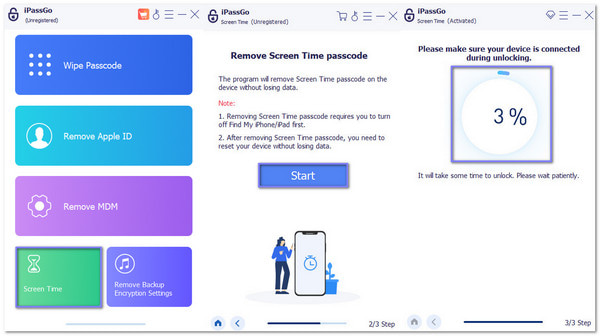
Sự kết luận
Có năm điều tuyệt vời Công cụ xóa mật khẩu Screen Time để lựa chọn. Nếu bạn không chắc chắn nên chọn cái nào, imyPass iPassGo là một lựa chọn thông minh. Nó hoạt động tốt, dễ sử dụng và sẽ không làm bạn bối rối.
Hãy đảm bảo rằng bất kỳ công cụ nào bạn chọn đều phù hợp với nhu cầu của bạn. Hãy dành thời gian và bạn có thể sử dụng thiết bị của mình một cách thoải mái trở lại.
Giải Pháp Nóng
-
mở khóa iOS
- Đánh giá về dịch vụ mở khóa iCloud miễn phí
- Bỏ qua kích hoạt iCloud bằng IMEI
- Xóa Mosyle MDM khỏi iPhone và iPad
- Xóa support.apple.com/iphone/passcode
- Đánh giá về Checkra1n iCloud Bypass
- Bỏ qua mật mã màn hình khóa iPhone
- Cách bẻ khóa iPhone
- Mở khóa iPhone không cần máy tính
- Vượt qua iPhone bị khóa đối với chủ sở hữu
- Khôi phục cài đặt gốc cho iPhone không cần mật khẩu Apple ID
-
Mẹo iOS
-
Mở khóa Android
-
Mật khẩu Windows

